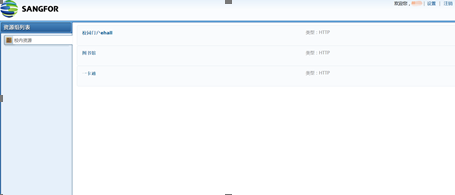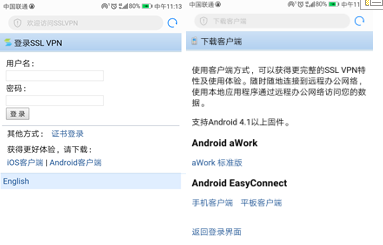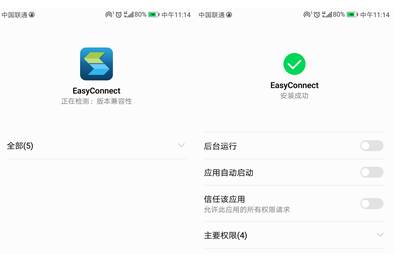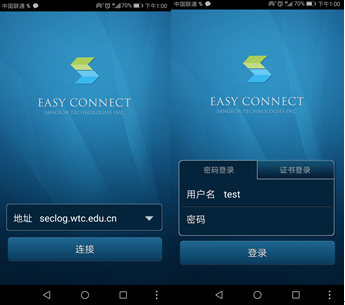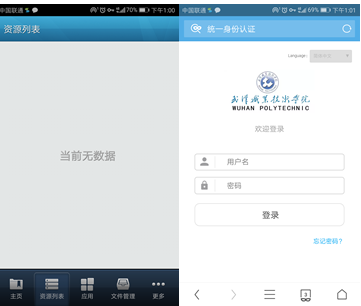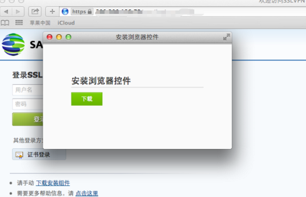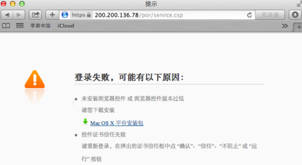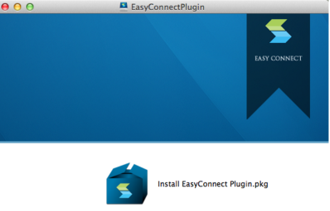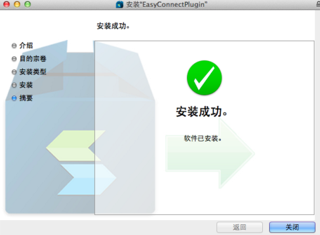Windows登陆VPN
1. 打开IE浏览器,在地址栏输入:http://seclog.wtc.edu.cn,登陆SSL VPN认证界面。
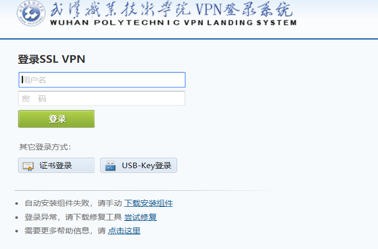
2. 首次登陆新VPN认证页面会提示并跳转,安装EasyConnect客户端插件。
(如果用户
已经安装EasyConnect客户端,可以跳过步骤2,3)
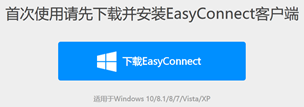
3. 点击下载EasyConnect,并安装SSL VPN控件
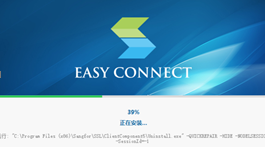
4. EasyConnect控件安装完成后,会自动跳转至之前认证界面。(如果未出现自动跳转,请关闭浏览器,重新输入VPN
认证登陆地址: (http://seclog.wtc.edu.cn)。
或通过EasyConnect客户端登陆。双击打开EasyConnect客户端,
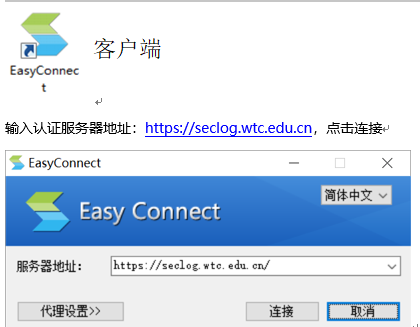
5· 输入SSL VPN账号密码,点击登陆。本VPN系统采用武职标准单点登陆服务,登陆用户名为个人8位工号(学生学号
暂不支持使用),
密码与数字化校园门户密码相同。若要修改或找回密码,请使用数字化校园门户提供的相关服务。
WEB登陆界面:
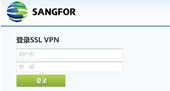
客户端登陆界面:
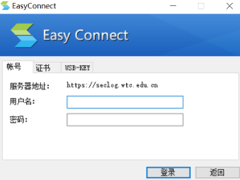
6. 认证通过后,系统会自动加载EasyConnect控件。并跳转至的资源页面。